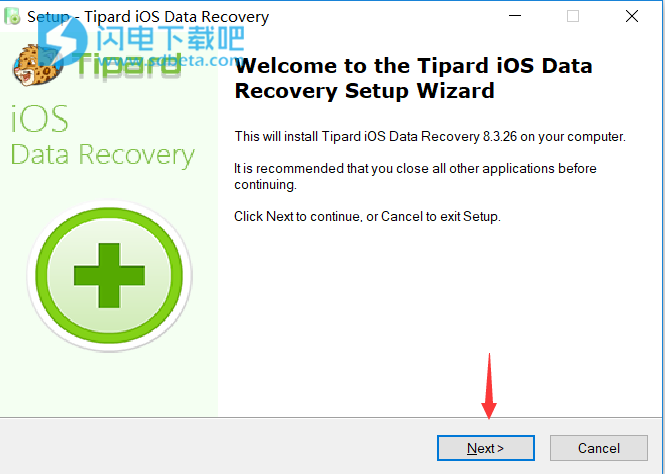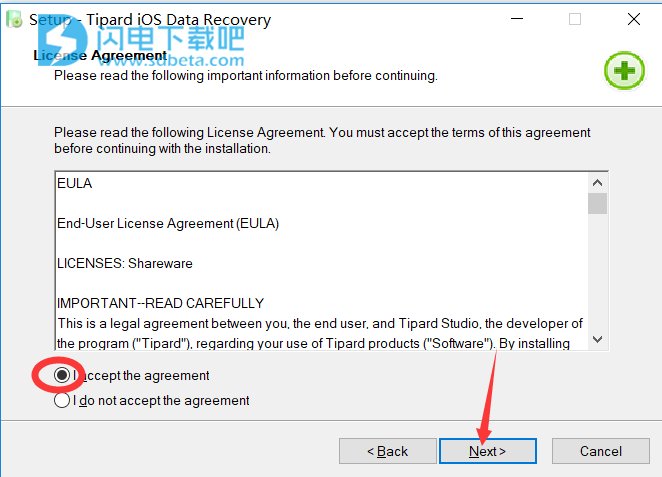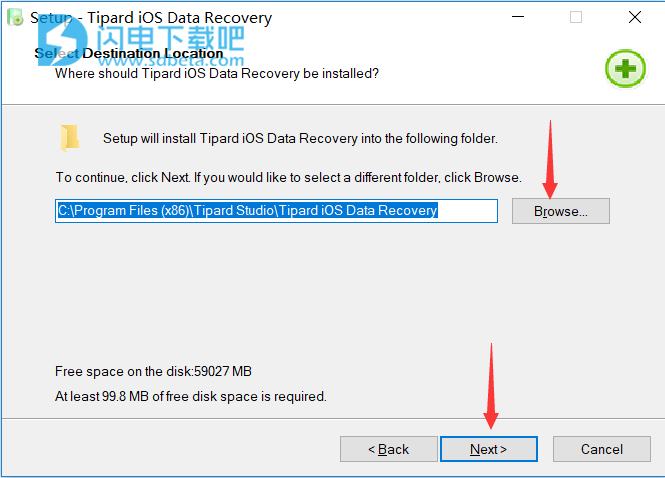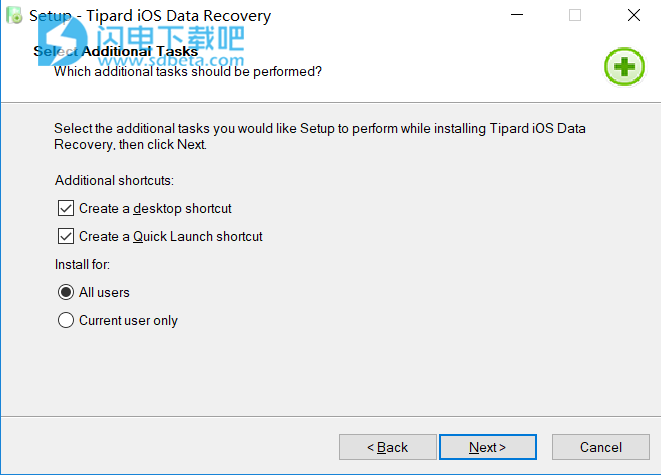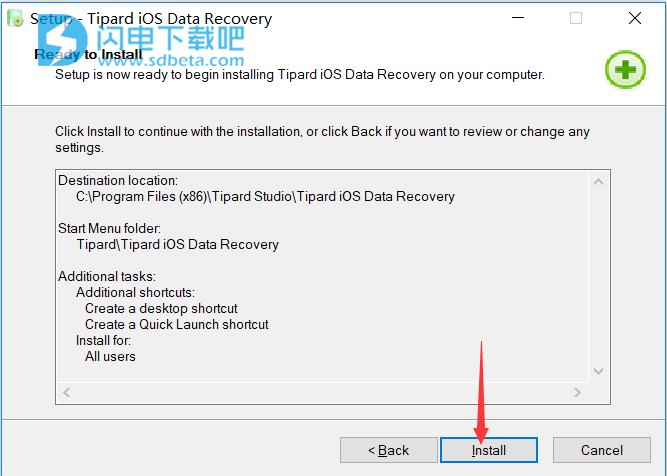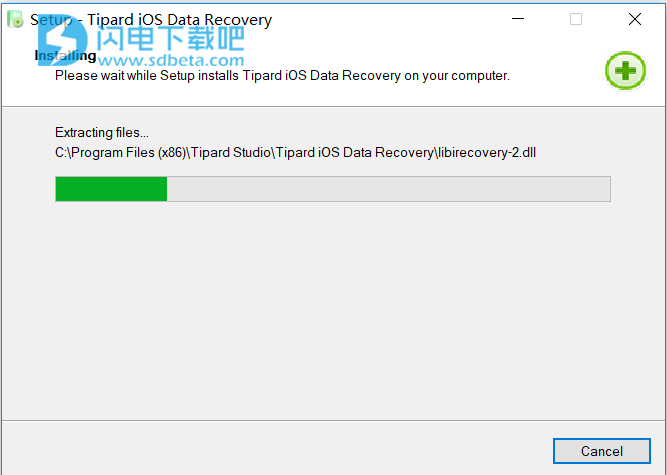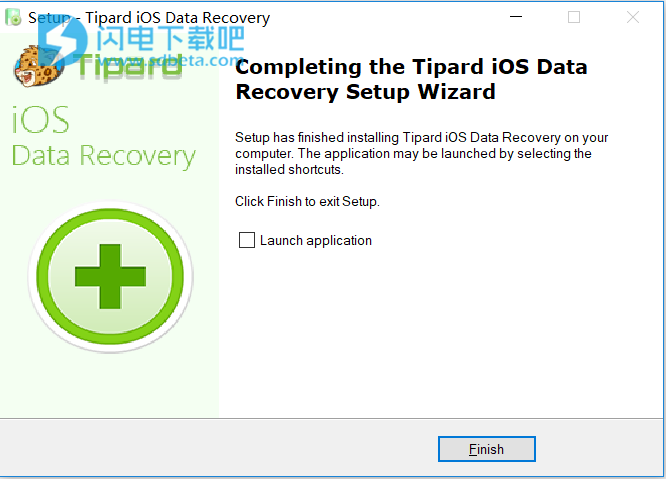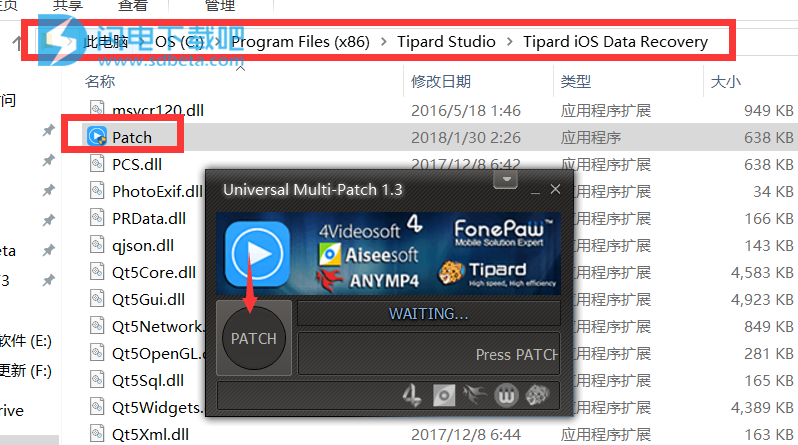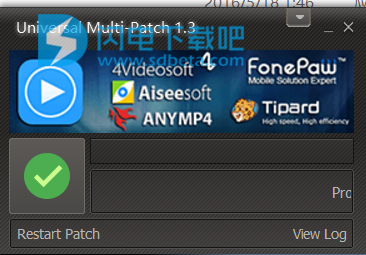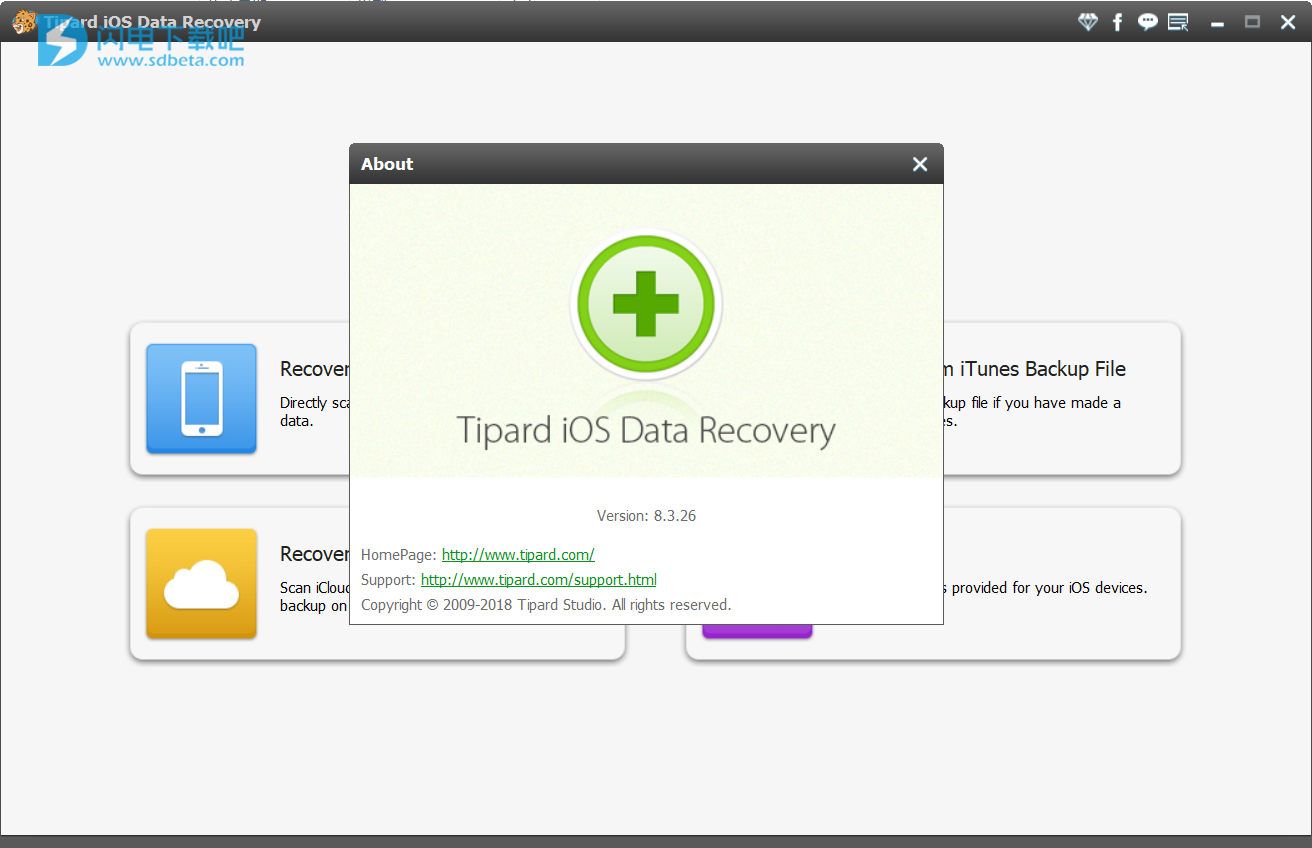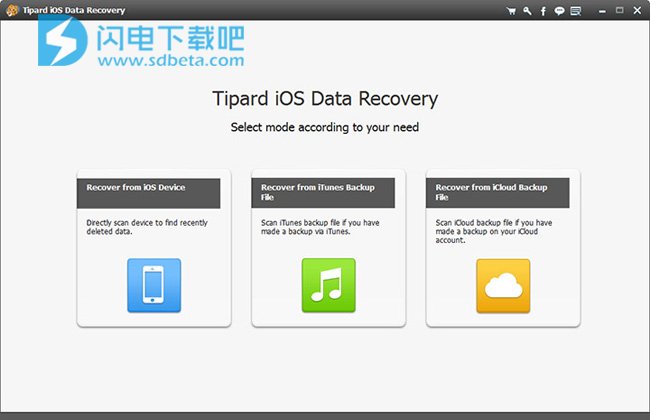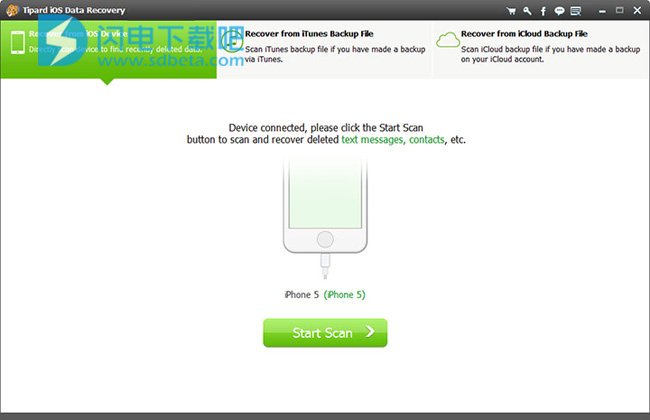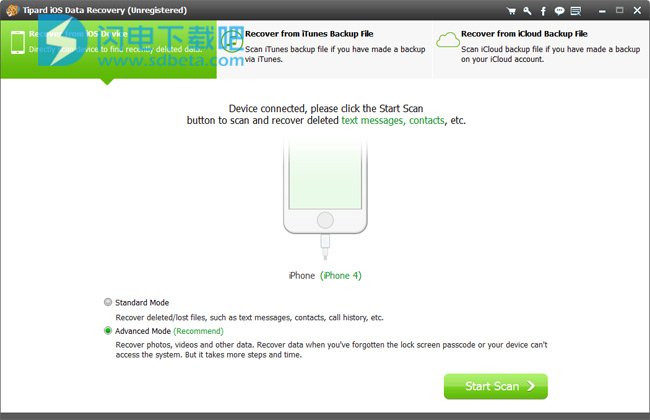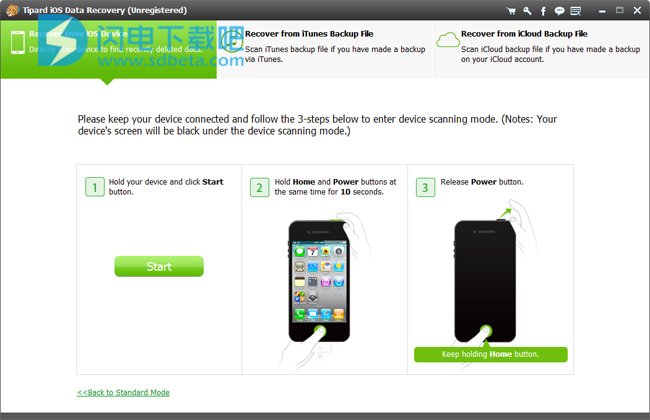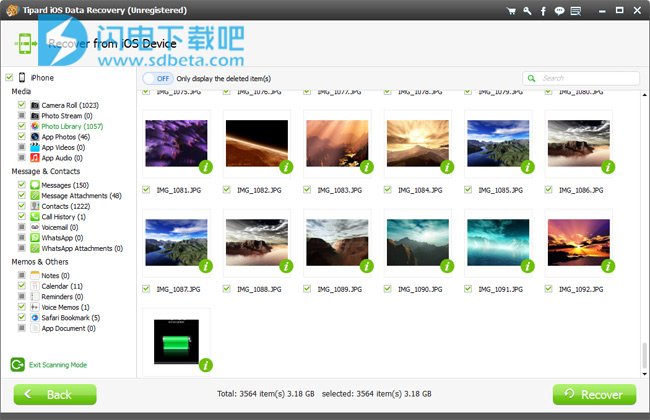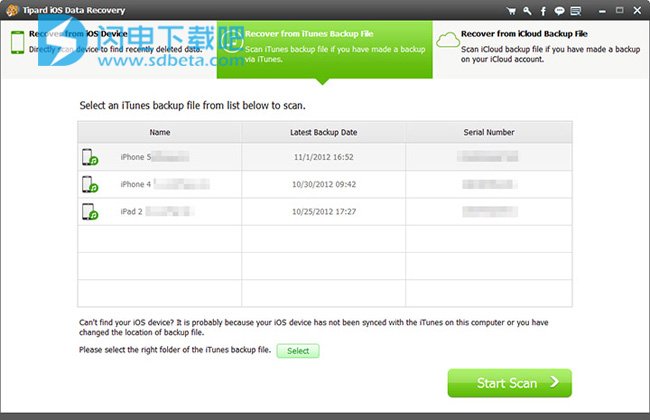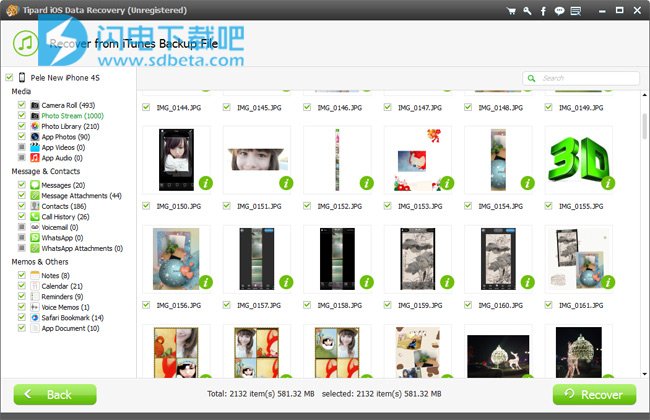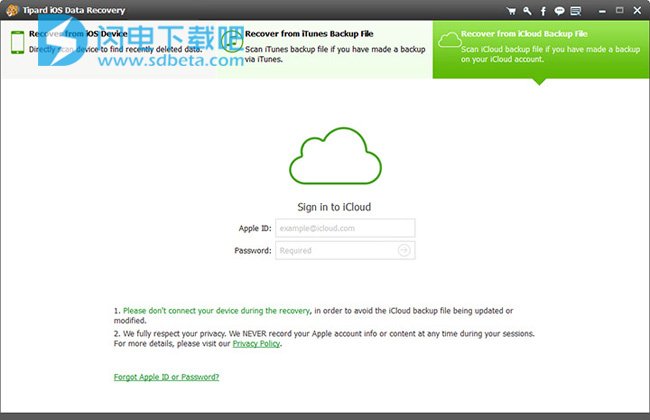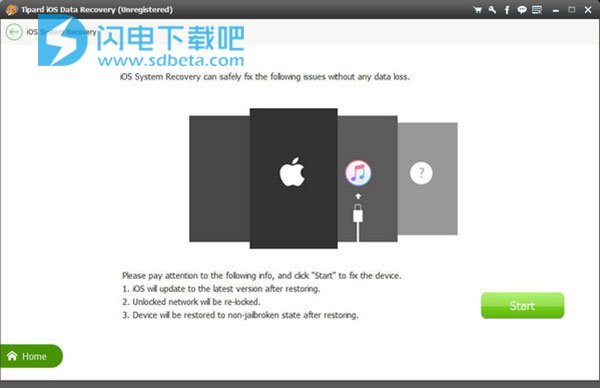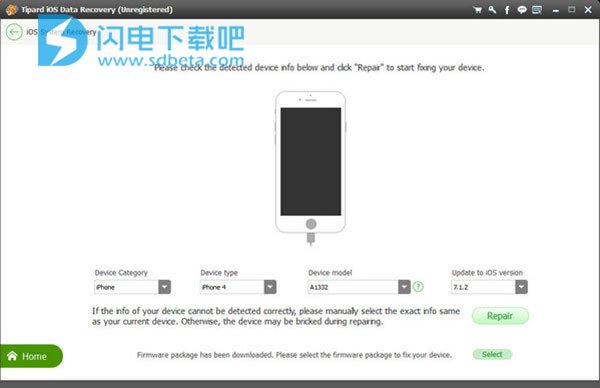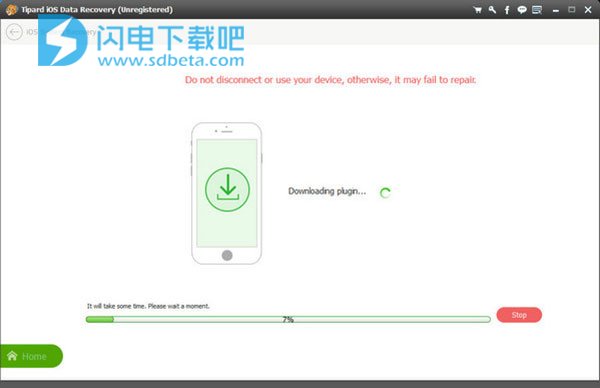备份删除数据(7种类型):联系人,消息,通话记录,日历,便笺,提醒,Safari书签
从备份中提取数据(9种类型):应用程序文档,相机胶卷,照片库,应用程序照片,应用程序视频,应用程序音频,消息附件,语音备忘录,语音邮件。 |
Tipard iOS Data Recovery安装激活教程
1.本站下载压缩包,解压后双击ios-data-recovery.exe,默认英文,点ok

2.点next继续
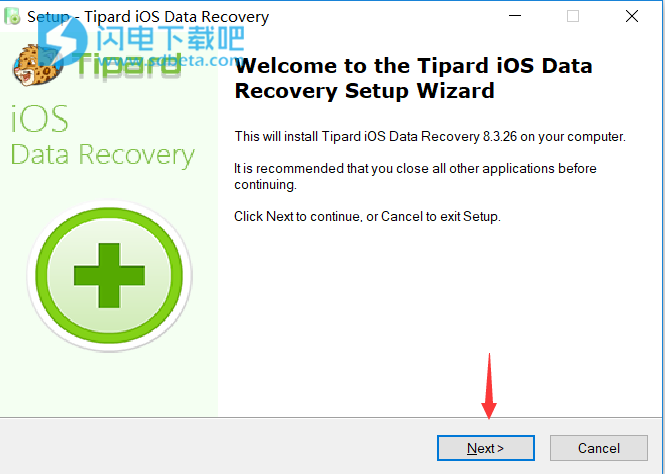
3.接受协议,点next
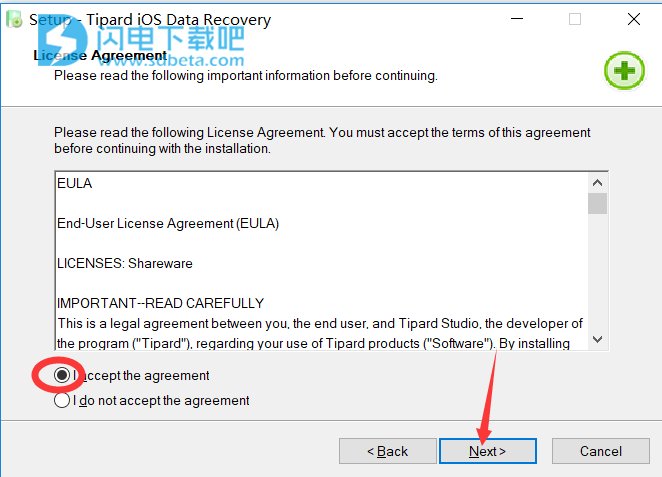
4.选择安装目录,点next
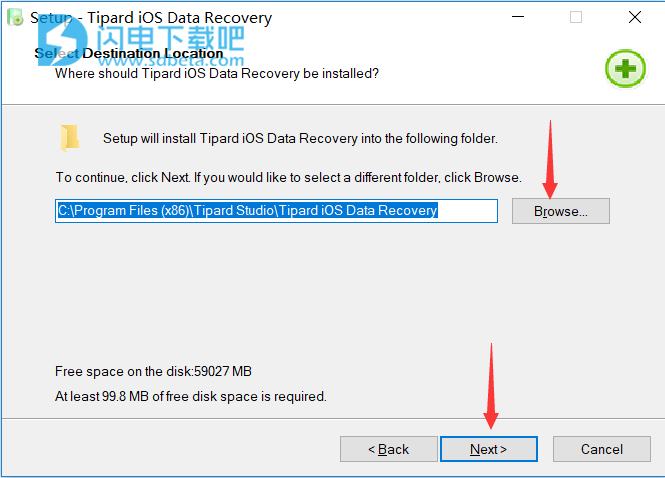
5.继续next
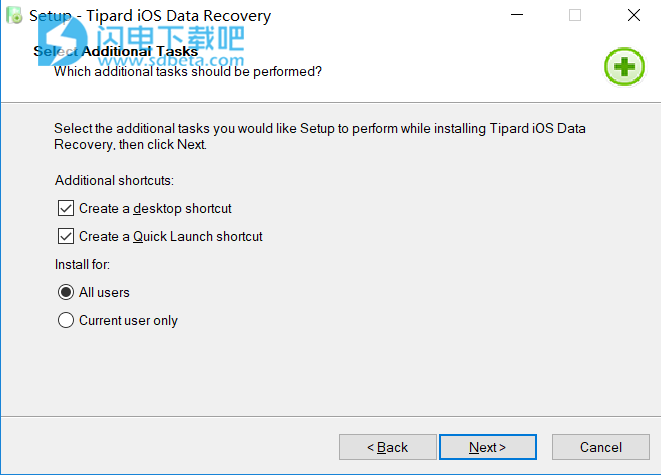
6.点install安装
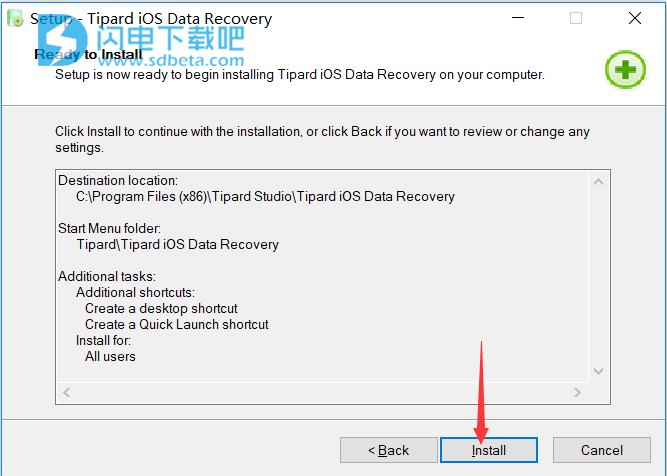
7.耐心等待安装
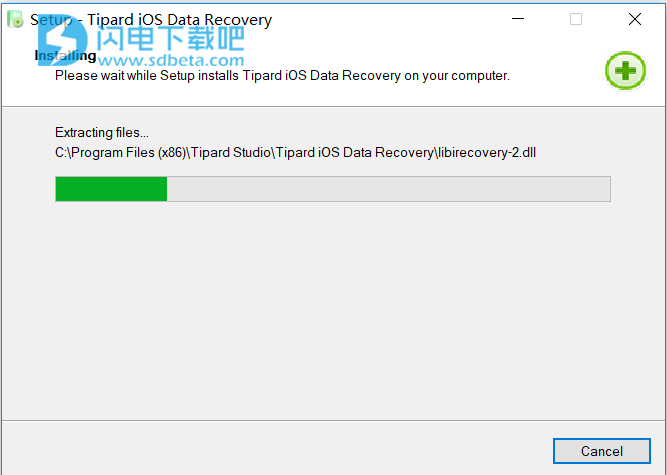
8.安装完成,先不要运行软件
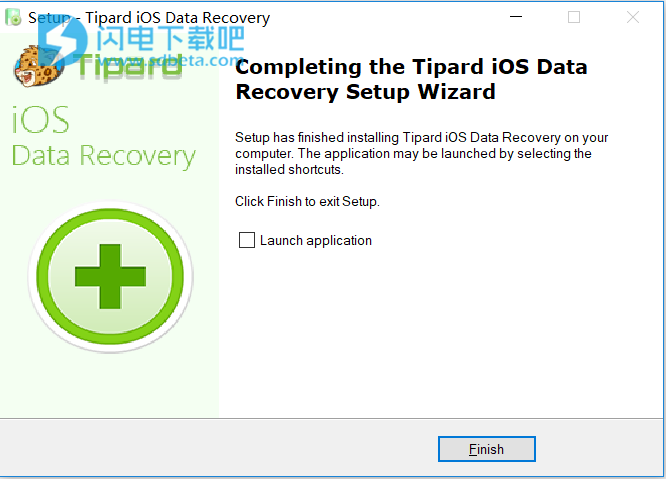
9.将补丁patch复制到安装目录并运行
默认:C:\Program Files (x86)\Tipard Studio\Tipard iOS Data Recovery
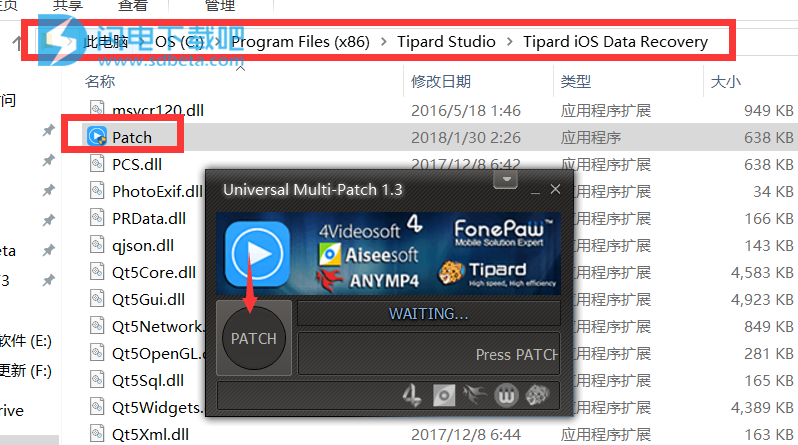
10.激活成功
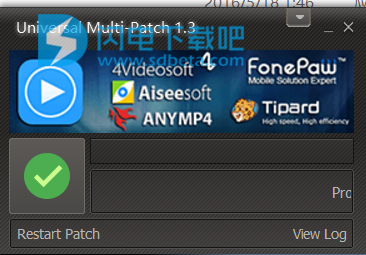
11.运行软件就是破解版了
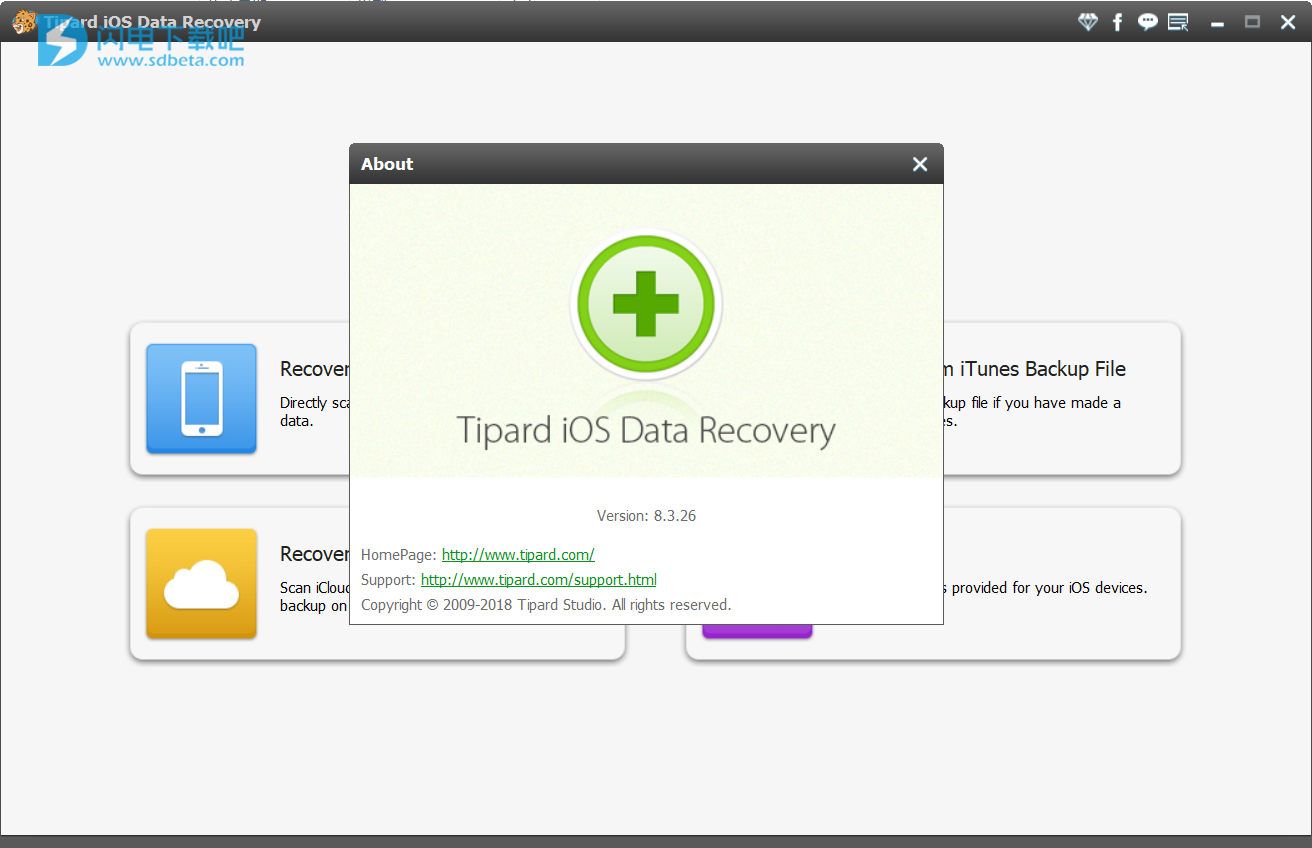
使用帮助
从iOS设备恢复
适用于iPhone SE,iPhone 6s,iPhone 6s plus,iPhone 6,iPhone 6 plus,iPhone 5s,iPhone 5c,iPhone 5,iPhone 4S,iPad Pro,iPad Air,iPad mini 2,iPad 4,iPad mini,新iPad, iPad 2和iPod touch 5
iOS数据恢复不仅可以从设备中恢复已删除的文件,包括联系人,消息,通话记录,日历,便笺,提醒,Safari书签和Whatsapp,还可以扫描和识别设备上的其他现有文件,如相机胶卷,照片库,照片流,应用程序照片,应用程序视频,应用程序音频,消息附件,Whatsapp附件,应用程序文档,语音备忘录和语音邮件。
1.运行软件,然后您可以看到三种恢复模式:从iOS设备恢复,从iTunes备份文件恢复并从iCloud备份文件恢复。
2.选择“从iOS设备恢复”模式并连接您的设备(例如iPhone 6s)。检测到后,当前设备名称将显示在程序界面上。
3.单击“开始扫描”按钮开始扫描设备上的已删除数据。
4.选择要重新获得的文件,单击“恢复”以返回并将数据保存在本地光盘中。扫描完成后,您可以在恢复前预览扫描结果中设备上的所有数据。文件的类别和数量(包括已删除的文件编号))将在右侧边栏中列出。将鼠标移动到“i”图像图标,然后您就可以看到图像的确切信息。单击左列中的一个类别,特定内容将显示在右侧。您可以旋转照片并查看上一张/下一张照片。
提示:
1。请确保您已在计算机上安装了iTunes,这是最新版本。
2.恢复数据时,请不要打开iTunes以避免删除已删除的数据。
3.数据丢失时请勿使用您的设备,因为它可能会产生新数据以覆盖丢失的数据并降低数据恢复的准确性。
4. ForiOS 9设备,首次连接时按“信任”,按照界面上的说明恢复数据。
5.如果您的设备从未与iTunes同步并受密码保护,系统将提示您输入密码。请输入密码以解锁设备,然后再次单击“开始扫描”按钮。
6.对于联系人,消息,呼叫历史,日历,便笺,提醒,Safari书签和Whatsapp的内容,扫描结果包括已删除的和现有的数据,以不同的颜色区分。单击“仅显示已删除的项目”按钮以仅显示已删除的数据。
适用于iPhone 4,iPhone 3GS,iPad 1和iPod touch 4
该程序提供两种模式:标准模式和高级模式。在标准模式下,您只能找到已删除的文件,例如消息,联系人,通话记录等。在高级模式下,它可以恢复照片,视频和其他数据,尤其是在您忘记了locak屏幕密码时恢复数据或者您的设备无法访问系统。但它需要更多的步骤和时间。
步骤1.运行软件,选择“从iOS设备恢复”模式,然后将设备连接到计算机。然后,您将获得两种扫描设备的模式:标准模式和高级模式。
步骤2.从上面列出的模式中选择一种模式,然后单击“开始扫描”。对于高级模式,您需要下载插件才能进入设备扫描模式。
步骤3.安装插件后,请按照以下三个步骤进入扫描模式。
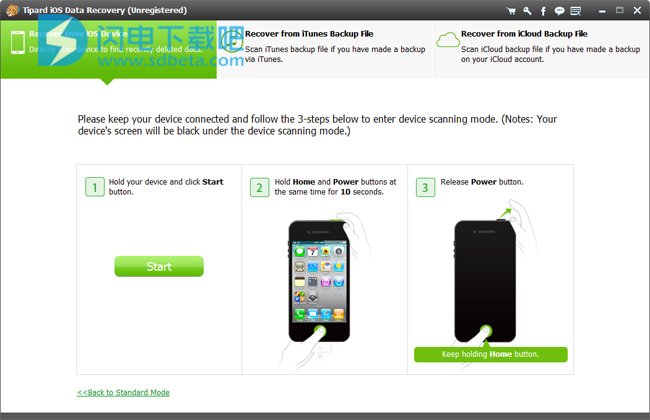
1.按住iOS设备,然后单击“开始”按钮。
2.同时按住电源和主屏幕按钮10秒钟。
3.释放电源按钮并按住主屏幕按钮。
扫描完成后,您可以在扫描结果中预览设备上的所有数据。文件的类别和数量(包括已删除的文件编号))将在右侧边栏中列出。单击左列中的一个类别,特定内容将显示在右侧。您可以双击照片进行查看。
步骤5.选择要检索的文件,单击“恢复”以重新获得并将数据保存在本地光盘中。
单击“退出扫描模式”按钮或直接关闭软件以将设备启动到正常模式。
提示:
1。请严格按照界面上显示的三个步骤操作。超时和不正确的操作都将导致无法进入设备扫描模式。
2.当您处于扫描模式时,您的设备屏幕将完全变黑并且不允许任何操作。单击“退出扫描模式”按钮或直接关闭软件以将设备启动到正常模式。
3.例如,如果您的设备处于异常模式,设备屏幕上会出现iTunes徽标,您可以根据提示重新启动程序并将设备启动到正常模式。
4.数据丢失时请勿使用您的设备,因为这可能会产生新数据以覆盖丢失的数据并降低数据恢复的准确性。
5.扫描结果包括删除的和现有的数据,以不同的颜色区分。单击“仅显示已删除的项目”按钮以仅显示已删除的数据。
从iTunes备份文件中恢复
iOS数据恢复还可以让您从iTunes备份文件中找回丢失的数据,如联系人,消息,通话记录,日历,便笺,提醒,Safari书签和Whatsapp。同时,它可以扫描和识别备份文件中的其他数据,如相机胶卷,照片库,照片流,应用程序照片,应用程序视频,应用程序音频,消息附件,Whatsapp附件,应用程序文档,语音备忘录和语音邮件。
1.运行软件,选择“从iTunes备份文件中恢复”模式。
2.所有iTunes备份文件都将列在左侧列表区域中,包括有关设备名称和上次备份日期的信息。
3.选择要从中恢复的备份文件,然后单击“开始扫描”以进入扫描模式。
4.扫描完成后,您可以在扫描结果中预览设备上的所有数据。文件的类别和数量将列在左侧边栏中,具体内容将显示在右侧面板上。您可以双击照片进行查看。
5.选择要检索的文件,单击“恢复”以重新获得并将数据保存在本地光盘中。
提示:1。请确保您已在计算机上安装了iTunes,这是最新版本。
2.恢复数据时,请不要打开iTunes以避免删除已删除的数据。
3.如果iOS设备的相应备份文件未出现在文件列表区域中,可能是因为设备尚未与iTunes同步。请在iTunes中备份然后重试。
4.当备份列表区域中出现锁定标记时,表示iTunes备份已加密并输入密码以将其解锁以进行扫描。
5.扫描结果包括删除的和现有的数据,以不同的颜色区分。单击“仅显示已删除的项目”按钮以仅显示已删除的数据。
从iCloud备份文件中恢复
iOS Data Recovery还允许您从iCloud备份文件中恢复某些丢失的数据,包括联系人,消息,呼叫历史记录,日历,便笺,提醒和Safari书签。同时,它可以扫描和识别备份文件中的其他数据,如相机胶卷,照片库,照片流,应用程序照片,应用程序视频,应用程序音频,消息附件,语音备忘录和语音邮件。
1.运行软件,选择“从iCloud备份文件中恢复”模式。登录然后您可以查看已使用iCloud备份的所有设备信息。
2.单击“下载”,您可以选择要获取的文件类型。默认选择是所有文件。单击“下一步”将iCloud备份文件下载到您的计算机。下载后,程序将自动进入扫描模式。
3.扫描完成后,您可以预览扫描结果中的所有下载数据。文件的类别和数量将列在左侧边栏中,具体内容将显示在右侧面板上。您可以双击照片进行查看。
4.选择要检索的文件,单击“恢复”以重新获取并将数据保存在本地光盘中。
提示:
1。请确保您已在计算机上安装了iTunes,这是最新版本。
2.请勿在恢复期间连接设备,以避免更新或修改备份文件。
3.如果您忘记了Apple ID或密码,请单击程序底部的忘记Apple ID或密码以将其取回。
iOS系统恢复
iPhone卡在Apple徽标或耳机模式?iPhone处于黑/红/蓝/白屏死机?或iPhone被冻结的原因不明?即使iPhone因解锁失败而被禁用?如何解决各种iOS系统问题?iOS System Recovery使您可以将iPhone修复为正常状态。只有当您的iPhone能够在指南的帮助下进入恢复模式或DFU模式时,您才能将iPhone系统恢复正常。
1.启动iOS系统恢复
在Windows或Mac计算机上启动此iPhone修复软件。使用USB线将iPhone连接到它。单击“更多工具”,然后在预览窗口中选择“iOS系统恢复”。之后,单击“开始”按钮修复iPhone。
2.进入恢复模式并确认iPhone信息
iOS System Recovery将尝试自动识别iPhone问题。结果出来后,单击“确认”,然后您将进入恢复模式。当iPhone进入恢复模式时,请确认iPhone信息。
3.修复iPhone
然后单击“修复”按钮下载修复的插件并恢复iPhone。等到它完成后,你的iPhone就会启动了。然后你会成功地让你的iPhone摆脱糟糕的局面。
编辑首选项选项
单击“菜单” - >“首选项”选项以打开“首选项”窗口,该窗口允许您设置以下选项以获得更好的用户体验:
输出偏好
选择“输出文件夹”的存储位置,然后选中相应的选项以在恢复后自动打开输出文件夹。